Bagaimana Mengelola Konten Blog Dengan Trello: Penguji Media Sosial
Alat Media Sosial Blogging / / September 25, 2020
 Apakah Anda memerlukan cara yang lebih baik untuk mengelola konten blog Anda?
Apakah Anda memerlukan cara yang lebih baik untuk mengelola konten blog Anda?
Mencari alat untuk menguraikan alur kerja blog Anda dari awal hingga akhir?
Dalam artikel ini, Anda akan melakukannya temukan cara efektif mengatur cara Anda bertukar pikiran, menulis, dan memublikasikan konten blog Anda dengan Trello.
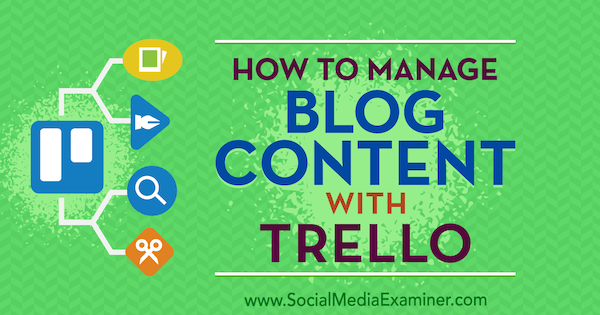
# 1: Buat Papan Trello untuk Alur Kerja Blog Anda
Trello adalah solusi satu atap untuk mengatur konten blog Anda dari ide hingga penerbitan. Apa yang membuat Trello ideal untuk alur kerja ini adalah Anda dapat mengurutkan daftar Anda secara kronologis di papan Anda untuk mendukung pembuatan konten blog.
Mulailah dengan mendaftar untuk mendapatkan akun Trello gratis. Sementara paket berbayar tersedia, paket gratis lebih dari cukup untuk menghasilkan konten untuk blog Anda. Jika Anda baru mengenal Trello, ada baiknya membaca artikel ini terlebih dahulu di memulai dengan Trello.
Setelah mendaftar, Anda akan memiliki akses ke papan utama dan halaman tim, yang merupakan hub untuk semua papan dan tim tempat Anda menjadi anggotanya. Papan adalah antarmuka utama Trello; Anda akan menghabiskan sebagian besar waktu Anda di sini. Jika Anda memiliki file
Trello mendefinisikan "tim" sebagai kumpulan papan dan orang-orang yang dapat Anda gunakan untuk mengatur blog Anda dan aspek lain dari bisnis Anda. Misalnya, tim pemasaran Anda mungkin hanya memiliki satu dewan, tetapi itu adalah bagian dari serangkaian dewan yang sesuai dengan divisi di perusahaan Anda (seperti Bagian Hukum, Sumber Daya Manusia, dll.).
Membuat papan untuk konten blog Anda itu mudah. Secara sederhana klik pada kartu Buat Papan Baru.
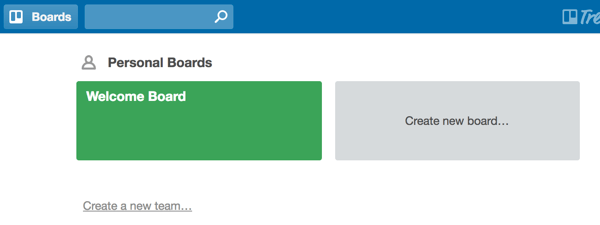
Beri nama papan Anda sesuatu yang mudah, seperti Blog Perusahaan Saya.
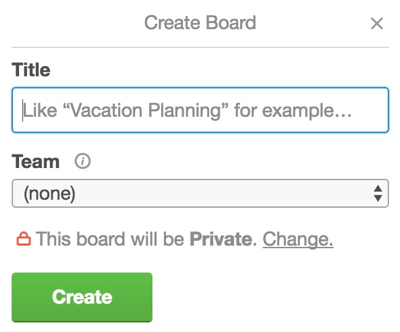
Setelah Anda membuat papan, Anda dapat mulai menambahkan daftar untuk mengisi papan. Daftar adalah kolom vertikal yang berfungsi sebagai kategorinya sendiri untuk berbagai topik dan tugas.
Untuk mendukung alur kerja ideation-to-publikasi, klik Tambahkan Daftar… dan beri nama daftar pertama Ide Blog Anda, atau yang serupa. Di sinilah semua saran posting blog Anda akan pergi.
Daftar selanjutnya di papan Anda harus mencerminkan alur kerja pembuatan konten secara logis. Sebagai contoh, beri nama daftar selanjutnya Articles Being Written (untuk konten yang sedang diproses).
Jika Anda ingin membuat daftar untuk postingan tamu (yang akan Anda promosikan ke blog lain), buat daftar bernama Articles to Offer. Anda dapat menggunakan daftar ini untuk semua posting yang menurut Anda ideal untuk blog lain di a kampanye backlink upaya.
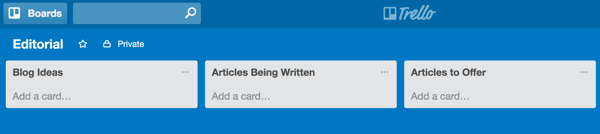
Jika seseorang mengawasi standar konten blog Anda, buat daftar berjudul Dikirim untuk Persetujuan atau sesuatu yang serupa. Setelah Anda menulis draf pertama artikel, Anda akan menarik dan melepaskan kartu dari daftar Artikel yang Ditulis ke daftar Dikirim untuk Disetujui. Biasanya, editor atau pengelola konten lain akan meninjau kartu dengan entri blog baru dalam daftar ini.
Untuk melengkapi daftar di papan Anda, tambahkan daftar bernama Disetujui / Menunggu Keputusan untuk konten yang mendapat persetujuan editorial dan tambahkan daftar bernama Dipublikasikan untuk konten yang diposting di blog Anda.
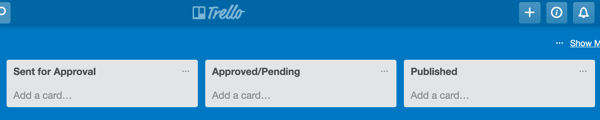
# 2: Menetapkan Panduan Ideasi Konten
Sekarang, setelah Anda menyiapkan alur kerja blog di papan, penting untuk membuat sistem untuk memulai proses pembuatan konten. Biasanya, itu dimulai dengan ideation, yang berpusat pada daftar Ide Blog.
Daftar seperti ini paling baik disediakan untuk penawaran yang dikirim penulis ke blog Anda. Editor atau orang senior di tim Anda harus memantau daftar ini untuk memastikan bahwa penawaran dari penulis diterima dan kemudian disetujui, ditolak, atau dikirim kembali untuk klarifikasi.
Setiap kali Anda menerima nada, tambahkan kartu ke daftar Ide Blog. Kartu adalah unit individu dalam daftar. Satu kartu biasanya sesuai dengan tugas yang ingin Anda selesaikan, seperti promosi baru untuk topik blog atau artikel yang baru dikirimkan.
Untuk menambahkan kartu, klik Tambahkan Kartu… di bagian bawah daftar atau klik ikon tiga titik (…) di kanan atas daftar dan pilih Tambah Kartu.
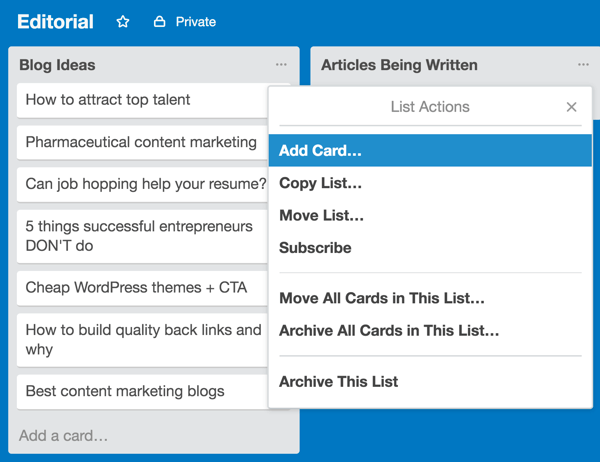
Saat anggota tim menambahkan kartu ke daftar Ide Blog, penting untuk memberi tahu editor atau orang senior di tim Anda. Untuk melakukan ini, klik pada kartunya untuk membukanya, tulis komen di kolom komentar, dan tujukan komentar Anda kepada anggota tim yang relevan (klik tanda @ untuk menemukan orang itu). Klik Simpan untuk membuat komentar terlihat oleh seluruh dewan.
Dapatkan Pelatihan Pemasaran YouTube - Online!

Ingin meningkatkan keterlibatan dan penjualan Anda dengan YouTube? Kemudian bergabunglah dengan pertemuan ahli pemasaran YouTube terbesar dan terbaik saat mereka berbagi strategi yang telah terbukti. Anda akan menerima petunjuk langsung langkah demi langkah yang difokuskan pada Strategi YouTube, pembuatan video, dan iklan YouTube. Menjadi pahlawan pemasaran YouTube untuk perusahaan dan klien Anda saat Anda menerapkan strategi yang mendapatkan hasil yang terbukti. Ini adalah acara pelatihan online langsung dari teman Anda di Penguji Media Sosial.
KLIK DI SINI UNTUK RINCIAN - PENJUALAN BERAKHIR 22 SEPTEMBER!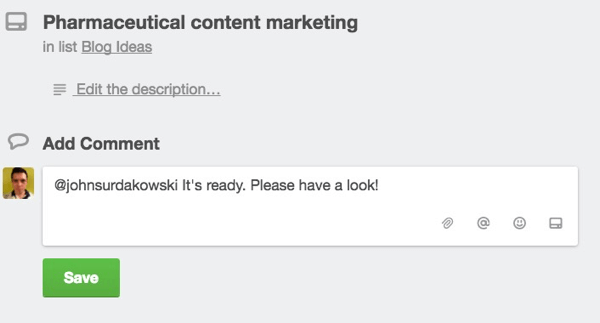
Dengan menggunakan bidang komentar dalam kartu yang praktis, anggota tim dapat berkomunikasi satu sama lain dan menjalankan proses ideasi.
Misalkan seorang anggota tim menambahkan promosi ke daftar Ide Blog. Editor dapat memberi tahu penulis untuk memberikan informasi tambahan atau secara resmi menyetujui gagasan tersebut dan memindahkannya ke daftar Articles Being Written.
# 3: Gunakan Power-Up untuk Mengintegrasikan Layanan Pihak Ketiga yang Anda Memanfaatkan
Meskipun tidak ada cukup ruang untuk menyertakan file konten blog di kartu itu sendiri, Anda dapat menambahkan link ke dalamnya di kolom komentar. Misalnya, jika konten Anda ada di Google Dokumen, sertakan tautan ke sana saat Anda memberi tahu editor bahwa draf tersebut siap untuk ditinjau.
Namun, solusi yang lebih elegan adalah melampirkan konten dengan fitur penyalaan Trello. Power-up adalah aplikasi dan alat tambahan yang terintegrasi mulus dengan Trello untuk meningkatkan kinerja. Misalnya, kekuatan Google Drive akan memungkinkan tim Anda berbagi dokumen, gambar, dan video Google Drive dengan mudah di dalam Trello.
Untuk mengaktifkan power-up, klik Show Menu di pojok kanan atas layar.
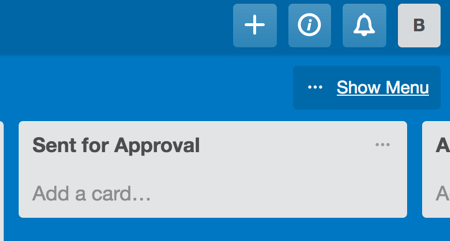
Menu yang terbuka memberi anggota tim pandangan dari atas ke bawah dari setiap tindakan yang terjadi di papan tim Anda. Pilih Power-Ups dari menu.
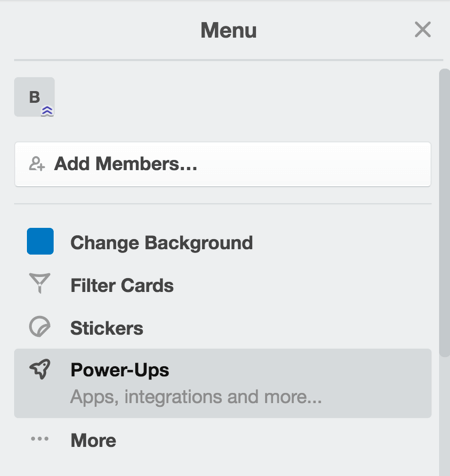
Pilih dari daftar power-up yang ingin Anda aktifkan. Catatan: Anda hanya dapat memilih satu power-up di bawah paket gratis; namun, ini seharusnya cukup jika Anda menggunakan papan Anda untuk pembuatan konten blog.

# 4: Pindahkan Kartu ke Daftar Baru untuk Mencerminkan Kemajuan Konten
Saat konten berkembang melalui alur kerja Anda, seret dan lepas kartu dari kiri ke kanan di papan Anda. Misalnya, jika kartu mewakili konten yang telah diselesaikan, seret dari daftar Articles Being Written ke daftar Dikirim untuk Disetujui.
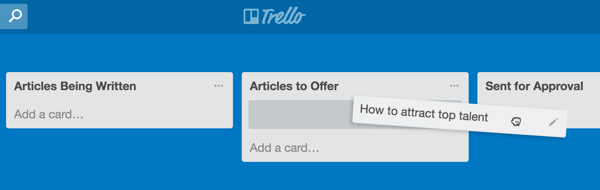
Saat kartu dipindahkan ke daftar Dikirim untuk Persetujuan, editor dan penulis dapat berkomunikasi dengan mulus di dalam kartu itu sendiri. Mereka dapat memberi tahu satu sama lain untuk meminta perubahan atau pembaruan pada posting blog.
Saat editor menyetujui artikel tersebut, pindahkan kartu ke daftar Disetujui / Menunggu Keputusan, yang hanya berjarak satu pemberhentian untuk dipublikasikan.
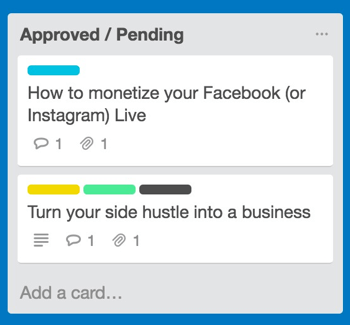
Akhirnya, ketika artikel ditayangkan di blog Anda, tepuk punggung Anda dan pindahkan kartu ke Diterbitkan, pemberhentian terakhirnya di papan!
# 5: Arsipkan Kartu Konten yang Diterbitkan Secara Teratur
Tergantung seberapa agresif Anda mempublikasikan konten di blog Anda (blog yang lebih besar menerbitkan beberapa kali seminggu, sementara yang lebih kecil cenderung menerbitkan seminggu sekali atau kurang sering), daftar Diterbitkan pada akhirnya akan memiliki banyak kartu yang menempati ruang secara vertikal di layar.
Untuk membersihkan papan Anda dan memperjelas konten apa yang masih dikembangkan dan apa yang sudah tayang, arsipkan kartu postingan blog yang telah diterbitkan. Untuk melakukan ini, buka kartu posting yang diterbitkan dan klik Arsipkan di bagian Tindakan.
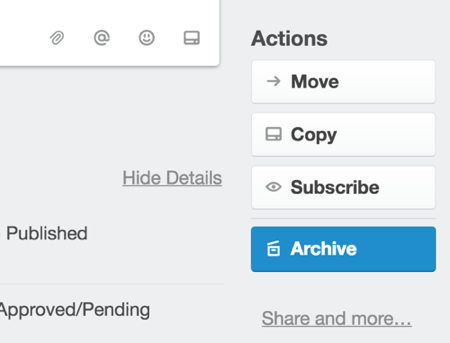
Anda kemudian akan melihat "Kartu Ini Diarsipkan" di pojok kiri atas kartu.
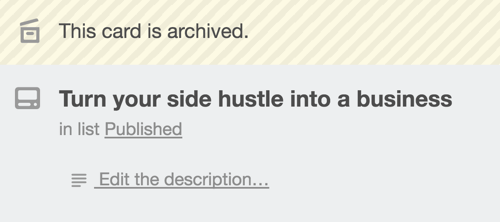
Untuk mengakses konten yang diarsipkan, buka menu di kanan, pilih Lainnya, lalu pilih Item yang Diarsipkan.
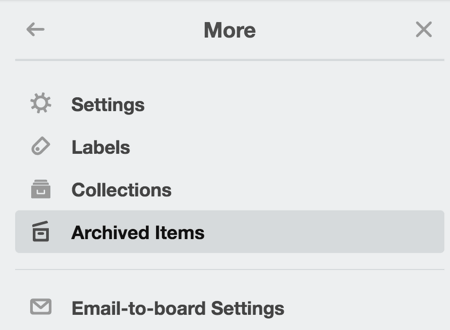
Kesimpulan
Trello adalah salah satu alat tim / produktivitas paling terkenal yang tersedia. Popularitasnya yang semakin meningkat selama beberapa tahun terakhir merupakan bukti nilai besar yang ditawarkannya kepada pemasar.
Jika Anda mengelola sebuah blog, Trello akan membantu Anda melacak alur kerja blog Anda mulai dari curah pendapat hingga penerbitan. Ini juga memberikan fitur unggulan jika Anda menghasilkan konten blog dengan tim.
Bagaimana menurut anda? Sudahkah Anda mencoba menggunakan Trello untuk mengelola konten blog Anda? Tips apa yang bisa Anda tawarkan? Silakan bagikan pemikiran Anda di komentar.


![Microsoft Merilis Pembaruan Keamanan MS08-078 Keluar Dari Band [Peringatan Keamanan]](/f/ca76da83c7500decff76adc0d2d75059.png?width=288&height=384)
